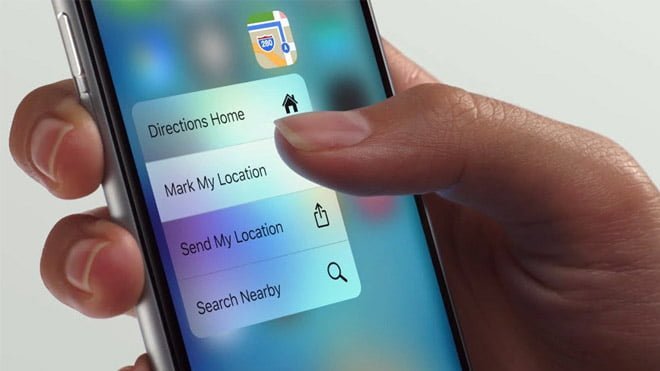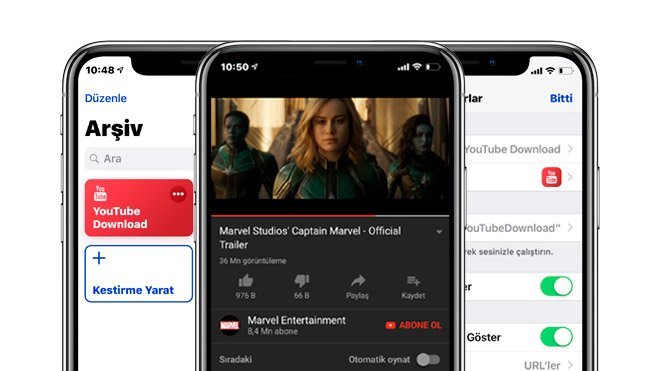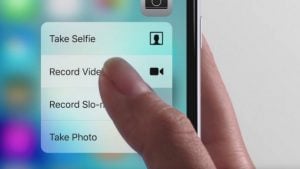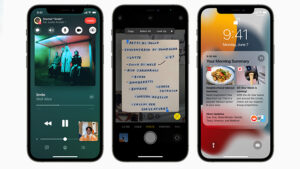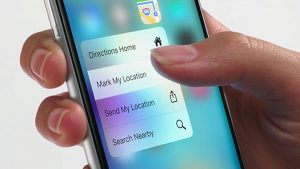iPhone 6s ile hayatımıza giren 3D Touch pek çok farklı kullanım sunuyordu. Ancak en işlevsel olanı iOS 12 ile beraber diğer cihazlara da geldi.
Apple, 2015’te iPhone 6s ile beraber yeni bir özellik duyurdu: 3D Touch. Bu özelliğin amacı telefon kullanımını pratikleştirmek üzerineydi. Özellik yoğun olarak uygulamaların üzerinde gösterildi. 3D Touch kullanıcıları basınca duyarlı bu özellik sayesinde bir uygulamanın ikonuna bastırdığında yapılabilecek bazı eylemler çıkıyordu. Örneğin Instagram’da denediğinizde karşınızda Kamera, Yeni Gönderi, Hareketleri Gör, Direct ve Paylaş: Instagram seçenekleri beliriyor. Bu da uygulamaya girmeden hedef odaklı kullanımı sağlayarak aradan bazı gereksiz adımları çıkarıyordu. Ancak 3D Touch’ın başka marifetleri de bulunuyordu. Bize göre belki de en kullanışlı özelliği ise imleç hareketiydi. İşte bu özellik şimdi iOS 12 güncellemesini alan tüm iPhone’lara geldi.
İLGİNİZİ ÇEKEBİLİR
iOS 12 güncellemesiyle gelen 3D Touch özelliği
Yazı yazarken bir yazım hatası yaptığınızda tam olarak o noktaya gitmek iPhone’larda çok zor olabiliyor. Çoğu kez birkaç denemede doğru yere ulaşan kullanıcılar bazen pes edip tüm kelimeyi de silebiliyor. Ancak imleç kontrolü özelliği ile bunu yapmaya gerek yok aslında. 3D Touch’la gelen bu özellik, klavyeye basınç uyguladığınızda imlecin kontrolünü size veriyor. Böylelikle rahat bir şekilde tam istediğiniz noktaya kaydırıp yazımı düzeltebiliyorsunuz. iOS 12 ise bu özelliği 3D Touch’sız cihazlara da getiriyor. iPhone 5s, iPhone 6 ve iPhone 6 Plus kullanıcıları artık bu özellikten faydalanabilir. Tabii yeni çıkacak olan iPhone XR da öyle.
3D Touch’ın iPhone 6s ve üstü modellerde basınçla çalıştığını hatırlatalım. Yani dokunup beklemek yerine basınç uygulamanız gerekiyor. Ancak bu özellik iPhone 5s, iPhone 6 ve iPhone 6 Plus kullanıcıları için klavyeye dokunup bekleyerek açılıyor tabii ki. Çünkü basınca duyarlı sistem bu telefonlarda yok. Klavyeye dokunup bir süre beklerseniz klavyedeki harfler kayboluyor ve düz bir alan beliriyor. Bu alanda parmağınızı sürükleyerek imleci istediğiniz yere kaydırabiliyor ve harfi değiştirebiliyorsunuz. Özelliği çalışırken çektiğimiz örnek videosunu haberin devamında izleyebilirsiniz.